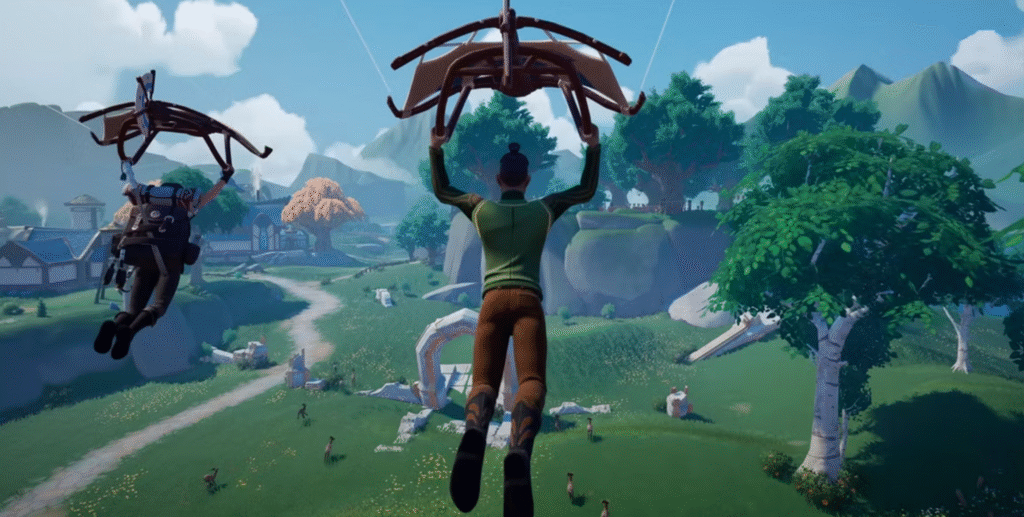Con alcune regolazioni delle impostazioni in Call of Duty: Black Ops 6, puoi ottenere un vantaggio significativo nel multiplayer. Di seguito troverai le opzioni ideali, in particolare per i giocatori su console.
Index
Nota Importante: Alcune impostazioni sono una questione di preferenze personali, come la sensibilità delle leve o il campo visivo (FOV). Non esiste un “impostazione migliore” per queste opzioni, poiché dipendono dai gusti individuali.
Modifica le Impostazioni Grafiche
- Apri il menu Grafica e vai alla scheda Qualità.
- Imposta Texture Streaming on Demand su Ottimizzato. Premi Square/X per vedere altre opzioni.
- Cambia Dimensione della Cache delle Texture Riservate su Grande e Limiti di Download su Off. Questo migliorerà le texture nel multiplayer, ma dovresti modificare queste impostazioni solo se hai una connessione internet stabile.
- Nella sezione Post-Elaborazione, regola le seguenti impostazioni:
- Motion Blur del Mondo: Off
- Motion Blur dell’Arma: Off
- Rumore dell’Immagine: 0.00
- Profondità di Campo: Off
- FidelityFX CAS: On
- Forza FidelityFX CAS: Tra 50 e 100. Questa opzione influisce sulla nitidezza dell’immagine e sul modo in cui vengono visualizzati i bordi nel gioco.
Regola il Campo Visivo e Altre Impostazioni nella Sezione “Vista”
- Rimani nelle impostazioni grafiche e passa alla scheda Vista per regolare il Campo Visivo (FOV). La maggior parte dei giocatori trova valori tra 90 e 100 ideali. Tuttavia, con la nuova funzione Omni-Movement, molti giocatori stanno aumentando il loro FOV per tracciare meglio i nemici in volo. Se hai difficoltà con questo, prova ad aumentare il tuo FOV.
- Imposta Motion Reduction Preset su Off. Se impostato su On, sovrascrive le tue impostazioni individuali.
- Imposta Aimer Field of View su Affected e Weapon Field of View su Standard.
- Imposta Movimenti della Camera in Prima Persona e Movimenti della Camera in Vista Esterna su Minimo 50% per ridurre il tremolio della telecamera.
Imposta la Minimap a Forma Quadrata
- Vai nelle impostazioni Interfaccia e, nella sezione Gameplay HUD, imposta la Forma della Minimap su Quadrata. Se impostata su Rotonda, la tua minimap sarà circa il 25% più piccola, mettendoti in svantaggio.
- Per ingrandire la minimap, vai su Interfaccia -> Gameplay HUD -> Regola HUD -> Visivo -> Dimensione 120 e Dimensione Icona 90. Tuttavia, puoi regolarlo solo quando sei in una lobby, in una partita o in un gioco privato.
Regola il Mix Audio per Sentire Meglio i Passi
- Vai nelle impostazioni Audio e imposta il Mix Audio su Headphone Bass Boost o Treyarch Mix. Queste due opzioni sono ottimali per sentire chiaramente i passi, a seconda delle tue cuffie. Prova entrambe per capire quale funziona meglio per te.
Modifica la Regolazione dei Colori
- Apri Interfaccia e vai alla scheda Leggibilità. Seleziona Regolazione Colore.
- Imposta Filtro Colore su Filtro 2 e Obiettivo Filtro Colore su Entrambi.
- Imposta Intensità Colore Mondo su 100. Questo migliora la visibilità dei colori, facendo apparire i nemici più distinti.
Visualizza la Latency del Server e la Perdita di Pacchetti
- Nella scheda Interfaccia, vai alla sezione Globale.
- Imposta Latency del Server e Perdita di Pacchetti su Attivo. Queste impostazioni ti permetteranno di vedere se hai problemi di connessione.
Modifica le Impostazioni di “Movimento Intelligente”
- Vai su Controller -> Movimento -> Movimento Intelligente e imposta:
- Assistenza Arrampicata e Assistenza Accosciato su Off.
- Assistenza Sprint -> Assistenza Sprint Tattico su Off.
- Imposta Ritardo Assistenza Salto su 0.
- Imposta Recupero Sprint su On.
- Abilita Scivolamento Estende Sprint per evitare di accovacciarti dopo un salto.
Modifica il “Comportamento Sprint Tattico”
- Vai su Controller -> Movimento -> Impostazioni Movimento Avanzato.
- Imposta Attivazione Comportamento Sprint Tattico su Premi mentre corri. In questo modo, quando corri, devi premere un’altra volta il tasto sprint per avviare lo sprint tattico.
Ottimizza la Dead Zone (Area di Ingresso Morta)
- Vai su Controller -> Dead Zone e premi Square/X per vedere altre impostazioni.
- Imposta i valori di Stick Sinistro Minimo e Stick Destro Minimo il più basso possibile senza attivare movimenti automatici delle leve. In altre parole, impostali abbastanza bassi da evitare il drift automatico delle leve.
- Per testare, premi Test Stick Dead Zone. Muovi le leve avanti e indietro e rilasciale. Se le leve continuano a muoversi leggermente, aumenta il valore di uno e ritesta.
Impostazioni del Grilletto
- Se usi R2/L2 o RT/LT, imposta Effetti del Grilletto su Off.
- Imposta Dead Zone Pulsante L2/LT e Dead Zone Pulsante R2/RT su 0 per ottenere le migliori prestazioni.
Regolando queste impostazioni, potrai migliorare notevolmente la tua esperienza di gioco e ottenere un vantaggio competitivo in CoD Black Ops 6.